
Win10专业版系统怎么设置默认网关?
时间:2021-05-03 07:13:20
作者:yanadmin
来源:60xp系统管家
1. 扫描二维码随时看资讯
2. 请使用手机浏览器访问:
http://m.60xp.com/course/7937.html
手机查看
Win10专业版系统用户很多不知道默认网关怎么设置或者也不关心什么是默认网关,默认网关一般指缺省网关,是子网与外网连接的设备,通常是一个路由器,想知道的朋友们一起和系统之家小编学习一下Win10专业版系统设置默认网关的方法吧。
设置方法如下
1、打开【控制面板】,然后找到并点击【Internet选项】。
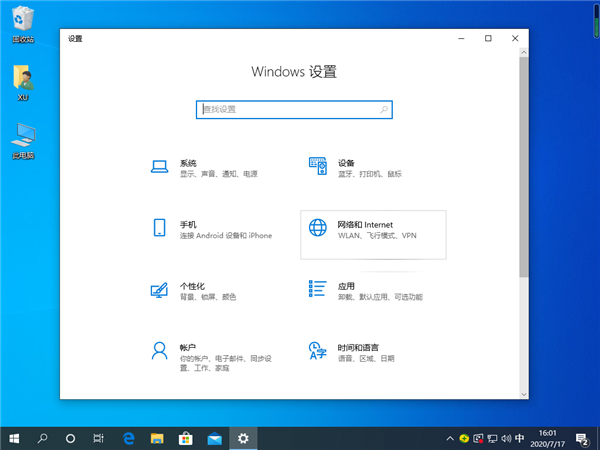
2、在打开的窗口中点击【更改适配器设置】。
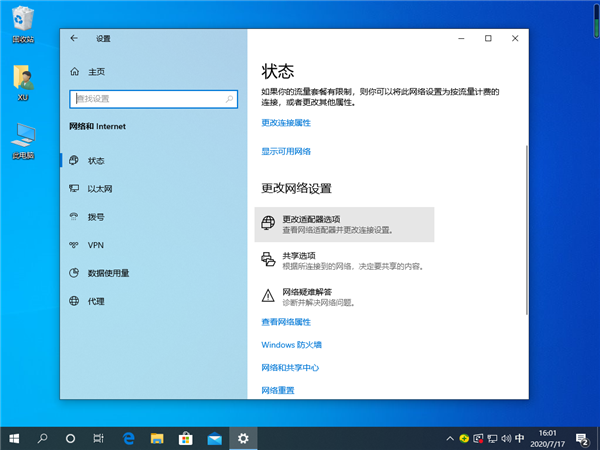
3、在打开的窗口中,右击【本地连接】,在弹出的菜单中选择【属性】。
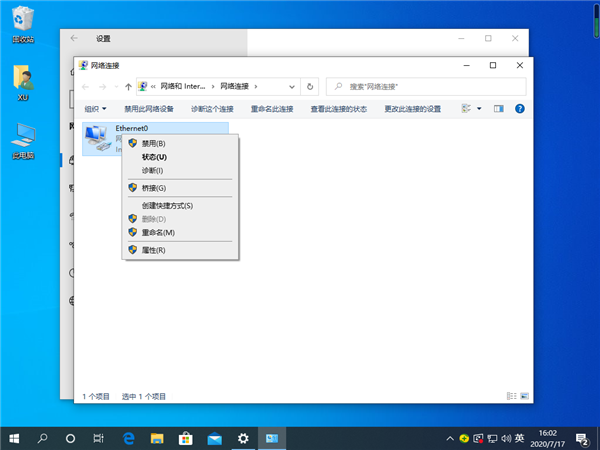
4、在打开的【本地连接 属性】窗口中找到【Internet协议版本(TCP/IPv4)】,双击打开。
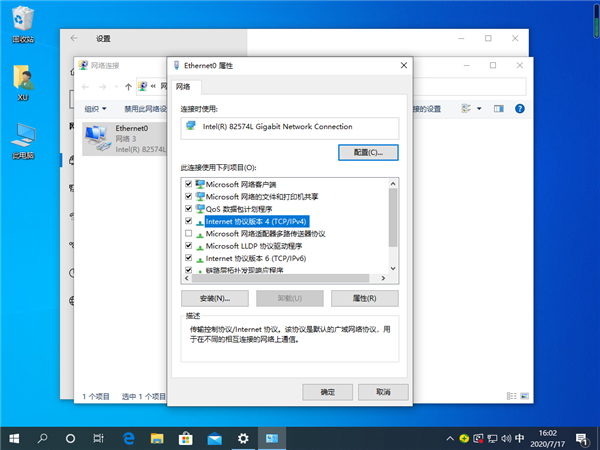
5、在打开的【Internet协议版本(TCP/IPv4)属性】窗口中,勾选【使用下面的IP地址】,然后输入IP地址和子网掩码,在默认网关输入框中输入默认网关地址,最后点击【确定】完成设置。
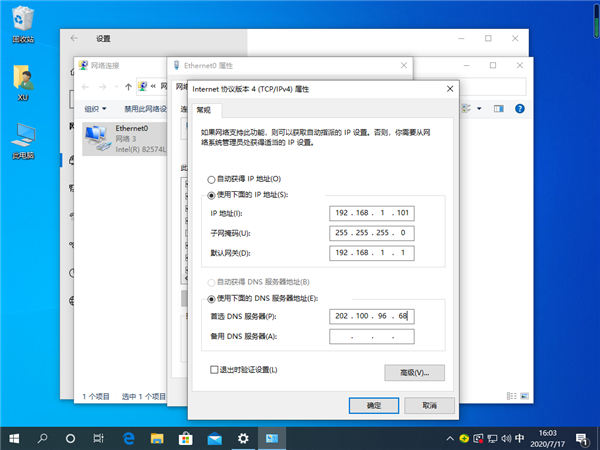
相关教程
热门教程
- 周
- 总
- 1104次 1 Win10如何取消平板模式?平板模式如何切换回传统桌面?
- 1010次 2 关机后一直卡在“正在准备 Windows,请不要关闭你的计算机”怎么办?
- 1003次 3 Win10系统如何禁止自动安装捆绑软件?
- 634次 4 电脑提示:你的Windows10版本已终止服务,请重启以安装新版本怎么解决?
- 599次 5 Win10专业版如何用命令来查看激活信息?
- 594次 6 Win10专业版如何提升游戏流畅度?Win10游戏流畅度的三种提升方法
- 588次 7 Win10控制面板找不到语言选项怎么办?Win10语言选项的开启方法
- 581次 8 Win10专业版如何安装dll文件?DLL文件的安装方法
- 526次 9 Win10系统如何使用注册表还原鼠标右键新建功能?
- 524次 10 Win10家庭版如何获取文件夹管理员权限?
人气教程排行
- 1104次 1 Win10如何取消平板模式?平板模式如何切换回传统桌面?
- 1010次 2 关机后一直卡在“正在准备 Windows,请不要关闭你的计算机”怎么办?
- 1003次 3 Win10系统如何禁止自动安装捆绑软件?
- 984次 4 bashrc配置文件是什么?linux如何编辑bashrc配置文件?
- 952次 5 Win7旗舰版如何设置锁屏密码的方法?
- 947次 6 WinXP打开图片提示“该文件没有与之关联的程序来执行该操作”怎么办?
- 945次 7 WinXP系统要怎么重装?在线重装xp系统图文教程
- 917次 8 Deepin Linux怎么安装?Deepin Linux安装步骤简述
- 915次 9 Linux(CentOS)如何安装DNS服务器?
- 855次 10 linux系统如何清理和避免僵尸进程?




